Ежегодно тема хранения паролей становится только актуальней. ВКонтакте, Google, Apple, Яндекс – везде требуется создать аккаунт. По всей видимости вам тоже надоело каждый раз вспоминать данные для входа, и вы задумались над тем, где хранить пароли. Поможем разобраться в вопросе и рассмотрим приложения для этой задачи.
Как хранить свои пароли
Данные бывают – важными и не очень. Если вам дорога страница Инстаграм, которую вы ведёте уже 5 лет, то этот аккаунт может иметь больший приоритет. А если вы, например, недавно зарегистрировались в Genshin Impact, но игры в стиле «аниме» быстро надоедают вам, то такой аккаунт не представляет для вас ценности. Вы почти не огорчитесь, если кто-нибудь украдёт его.
Где хранить важные пароли
Параноики будут игнорировать любые рекомендации о хранения личной информации в интернете и окажутся отчасти правы. Нет ничего надёжней бумажного блокнота, спрятанного в укромном место.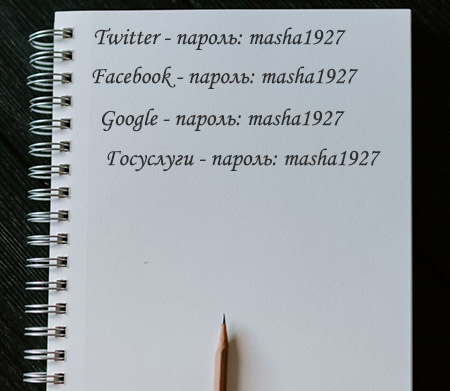
Можно также согласиться, что такой способ хоть и является надёжным, но не очень удобен: пароли и логины приходится вручную списывать с блокнота при каждом входе в аккаунт.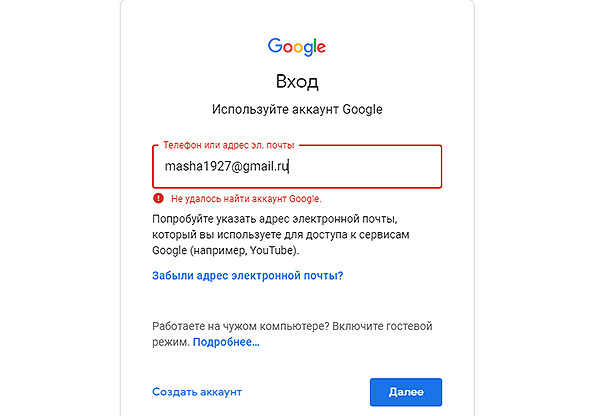
Хорошим помощником интернет-пользователей являются менеджеры. Эти программы впускают только по мастер-паролю. В приложении доступно хранить сотни комбинаций и прочей важной для вас информации.
Сохраняем неважные пароли
Программы-блокноты хороши для хранения любых заметок, в том числе логинов и паролей. Обратите внимание на Google Keep. Приложение есть на Андроид, Айфон и веб-версия. Максимально простой, но не имеет средств защиты.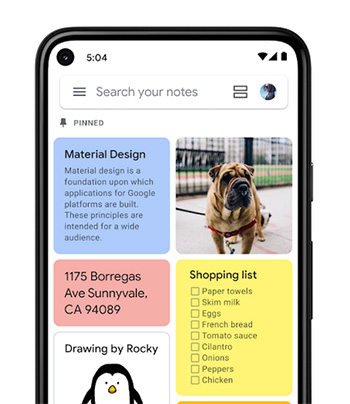
Любой, кто откроет программу на вашем телефоне или компьютере, тут же увидит записи. Зато программка бесплатна.
Десктопный блокнот всегда под рукой. Чтобы без браузера и суеты сохранить пароли на компьютере, на рабочем столе нажмите правую кнопку и выберите Создать.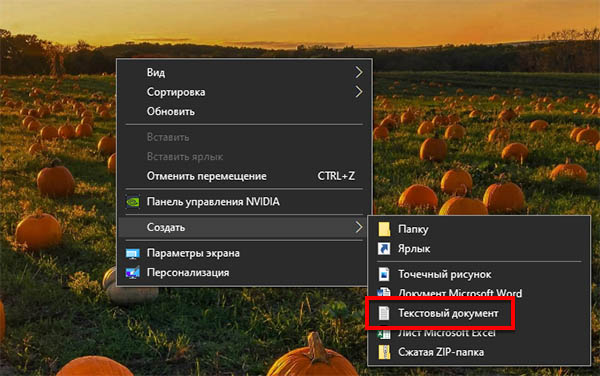
В списке меню нажимаем – Текстовый документ. Добавляйте в файл перечень паролей и сохраните их, нажав Ctrl + S.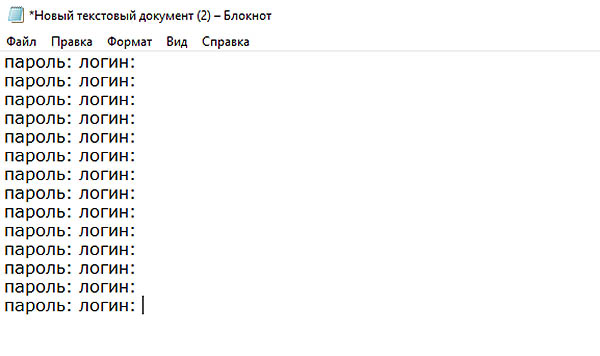
Электронная почта тоже умеет беречь ваши данные. Почтовые сервисы дают возможность создавать свои папки. В Mail.ru разработчики разрешили «запаролить» папку с письмами. 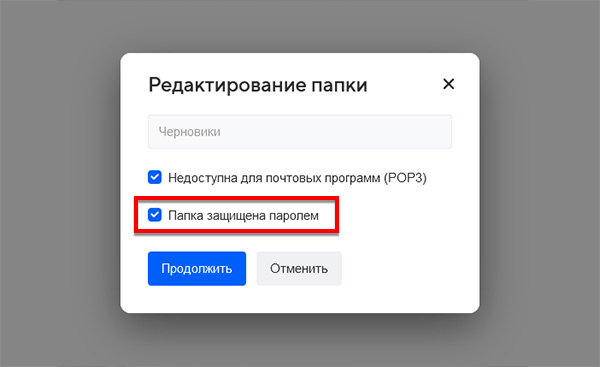
Щёлкните на одной из них правой кнопкой и нажмите Редактировать папку. Поставьте галочку на Защищена паролем и придумайте его на следующем шаге. Теперь, когда вы захотите войти в эту папку, нужно будет ввести секретный шифр.
Флешка может заменить бумажный блокнот. Купите недорогой USB флеш-накопитель и сделайте в нём файл, куда будете добавлять пароли.
Бесплатные менеджеры паролей на ПК
Можно долго противиться современным способам хранения данных, но в конечном итоге вы придёте к ним сами. Со временем паролей не становится меньше. Программы-менеджеры являются достаточно надёжным способом хранить данные в одном месте. Осталось выбрать для себя тип приложения.
KeePass
Программа KeePass может быть установлена на любое устройство с Windows, IOS, Linux, Android и множество других систем. Это свободное ПО без Pro-аккаунтов и подписок.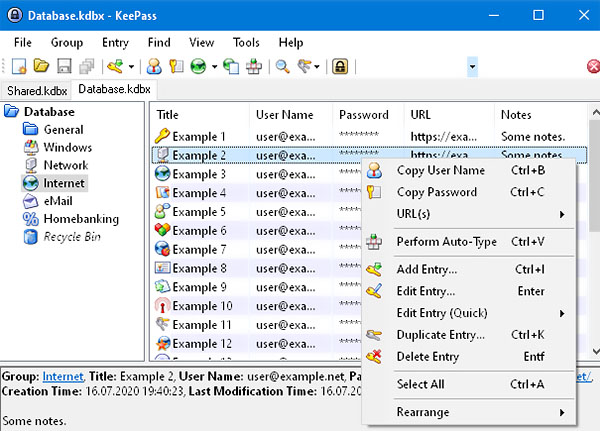
На компьютер устанавливается программа, куда пользователь может сохранять пароли, сортировать их по типу, изменять и дополнять. Данные можно экспортировать в файлы TXT, CSV, HTML и др. Пароли в зашифрованном отправляйте на облачное хранилище или флешку. Так как сервис не предоставляет облака для синхронизации данных.
1Password
Инструмент будет работать также на разных устройствах: с Linux, ChromeOS, macOS, Android. Есть бесплатная версия и поддержка синхронизации с удалённым облаком 1Password. Пользователь может настроить десктопную программу, чтобы она не синхронизировалась с облаком. 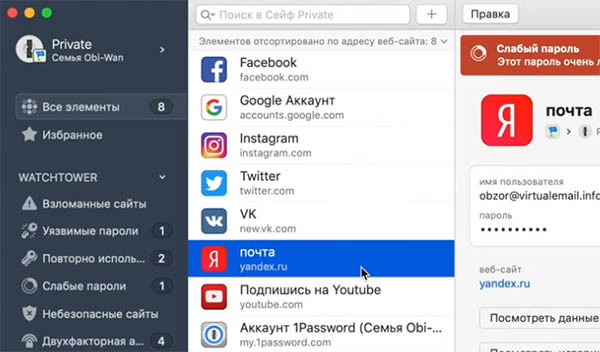
Обмен вашими паролями может происходить с другими платформами: Google, iCloud, Dropbox, а также по локальной беспроводной сети.
LastPass
Ещё один западный менеджер паролей с возможностью хранить в том числе данные банковских карт, заметки, адресную книгу. LastPass используются онлайн через веб-браузер. Для всех известных браузеров менеджер предлагает установить плагин для быстрого доступа к паролям. 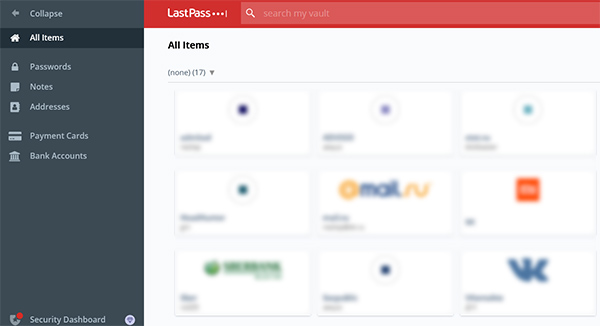
Мастер-пароль – единственный способ войти. В качестве логина и дополнительного фактора защиты выступает Email-адрес. Кроме бесплатного аккаунта есть премиумы для семьи, рабочей команды и общий Premium. Русского языка на сайте нет.
Splikity
Менеджер для хранения паролей в облаке. Не имеет русского языка, а также приложения для Андроид, но есть для IOS. Предварительно создайте аккаунт в Splikity при помощи почты и пароля. 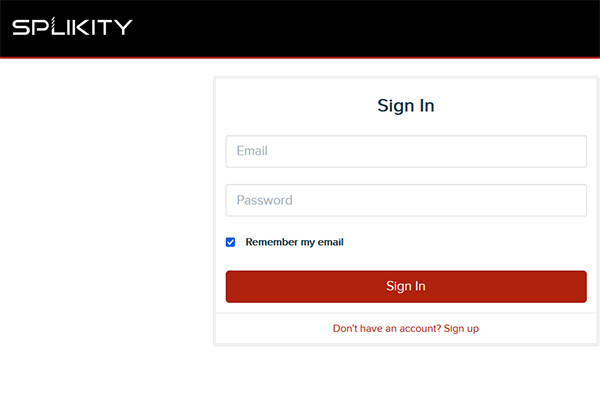
Открывайте сайты сразу с добавлением в форму данных для входа из менеджера. Есть расширение для браузера.
KWallet
Менеджер паролей только для Linux. Является абсолютно бесплатной программой для хранения данных. В KDE «кошельке» доступно создавать отдельные файлы или группы файлов с паролем.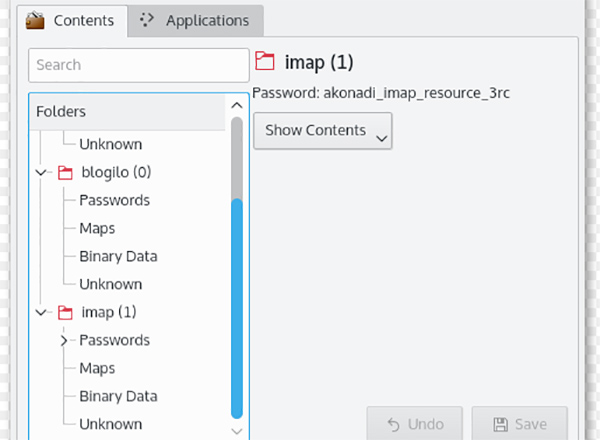
Если в KWallet сможет проникнуть кто-нибудь, ему нужно будет знать дополнительный пароль. Есть инструкция на английском языке по работе с шифровщиком.
Enpass
Программа для ПК и портативное приложение, чтобы сохранять пароли от сайтов и программ. Enpass предоставляет на своём сайте список расширений для многих популярных веб-браузеров: Safari, Mozilla Firefox, Edge, Google Chrome, Vivaldi. 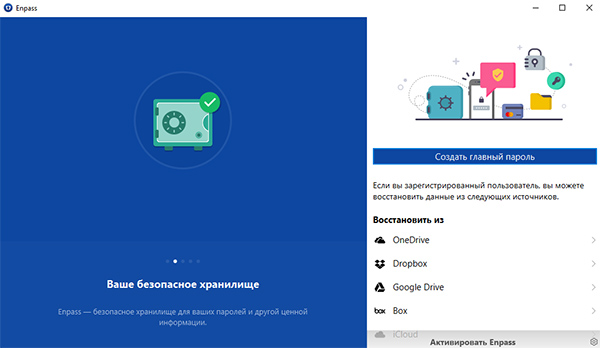
Таким образом у пользователя есть выбор, как использовать менеджер. Портативная версия может открываться через USB-диск, подключаемый к любому компьютеру. Имеет хорошие отзывы в маркетах.
Zoho Vault
Сервис Zoho является облачной офисной экосистемой с возможностью хранить пользовательские данные на сервере в аккаунте. В его списке доступны программы для создания электронных таблиц, заметок, ПО управления проектами, редактор текста. 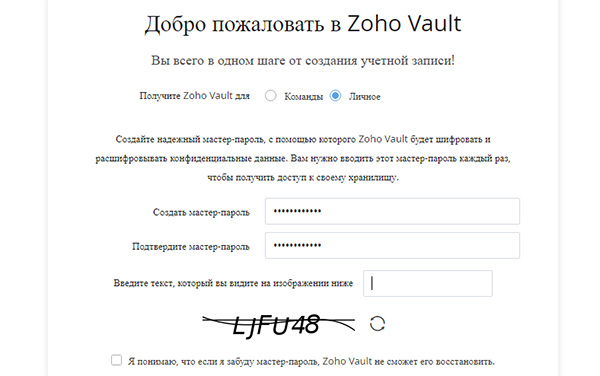
Способна запускать и создавать файлы, совместимые с другими офисными пакетами – Microsoft и OpenOffice. Zoho существует только в интернете. Может существовать в браузере как расширение Zoho Vault. Есть генератор паролей.
TrueCrypt
Приложение для Windows, которое умеет шифровать и ставить под пароль папки и логические диски. Программа работает как шифровщик данных в виде файла. Бесплатна, может быть установлена на Linux и Mac OS.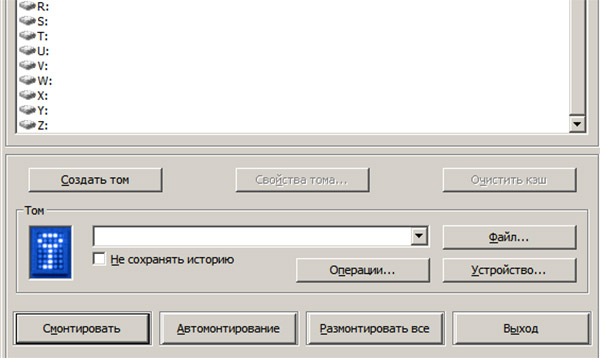
Бесплатные менеджеры паролей для телефона
Менеджеры могут использоваться через мобильные телефоны. Пропуск осуществляется по паролю, подобно банковским приложениям.
Bitwarden
Приложение полностью синхронизируется с облаком сервиса и с другими устройствами. Этот процесс происходит по особому сценарию. 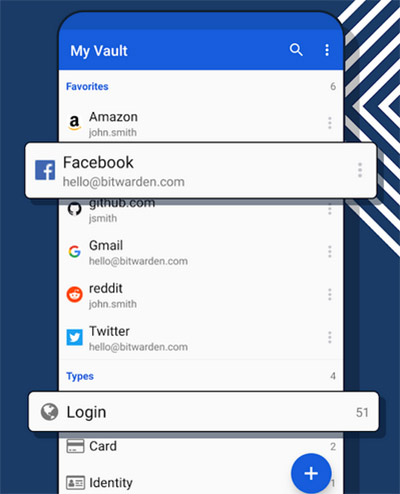
Известно, что логины и пароли шифруются и передаются по защищённому каналу. Программа совершенно бесплатна и доступна для платформ:
SafeInCloud
Если не требуются дополнительные функции, не интересует внешняя составляющая, а нужен простой и надёжный менеджер, используйте SafeInCloud.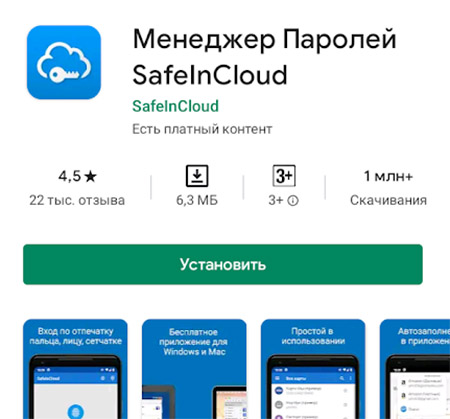
Доступен для компьютерных систем и использования удалённо через веб-браузер. Входите в свой аккаунт по отпечатку пальца или FaceID.
Kaspersky Password Manager
Для зарегистрированных в экосистеме знаменитого антивируса и не только. Хранилище паролей не имеет особых отличий от других менеджеров. 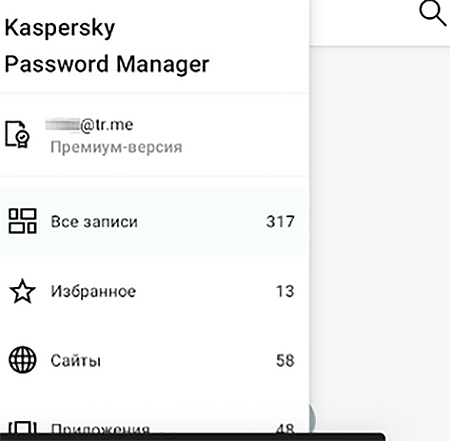
С отзывами и особенностями приложения ознакомьтесь в описании на:
Создавайте сложные пароли
Используя программы, можно не бояться придумывать сложные комбинации. Теперь их не нужно запоминать. А значит ваши аккаунты станут безопаснее.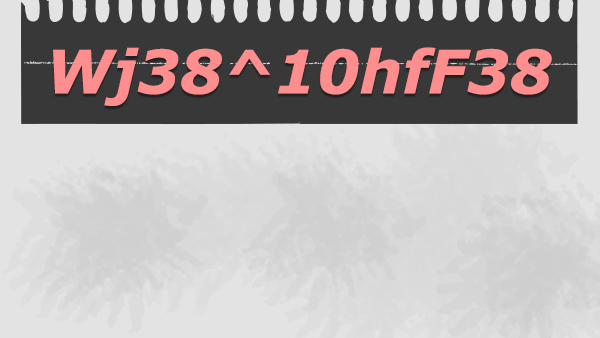
Для доступа к данным понадобится придумать мастер-пароль. Он вынужден быть сложным. Не используйте дату своего рождения, имя, фамилию. Сделайте так:
- Сочините свой пароль из случайных букв, цифр и символов.
- Запишите временно его в бумажном блокноте.
- Повторяйте последовательность символов несколько дней подряд, пока не выучите наизусть.
Когда будете готовы, сотрите надпись в бумажном блокноте. Теперь мастер-пароль в надёжном месте – в вашей памяти.








